Как отредактировать конфиденциальную информацию в PDF по списку ключевых слов
Удаляйте сразу несколько фрагментов конфиденциальной информации (например, имена) из PDF. Узнайте, как быстро и надежно удалить конфиденциальную информацию из PDF.Поиск по всему документу, включая комментарии, верхние и нижние колонтитулы и метаданные.
Как осуществлять поиск в PDF-файлах
1 Откройте PDF-документ в PDF-редакторе.
2 Щелкните вкладку «Поиск», напоминающую увеличительное стекло, расположенную на темно-синей панели в левой части экрана, или нажмите «Просмотр» и выберите «Поиск» в раскрывающемся меню.
3 В текстовом поле введите слово или фразу, которую хотите найти.
4 Отображаемые результаты поиска будут организованы в группы (по источнику: текст, комментарии или закладки) для удобного просмотра и сортировки.
5 Выделите, зачеркните или подчеркните результаты поиска прямо в тексте документа.
6 Используйте вкладку «Заменить», чтобы заменить слова из отображаемых поисковых запросов текстом замены, и нажмите «Заменить».
7 Используйте вкладку «Редактировать», чтобы отметить одно слово или фразу для редактирования во всем документе (включая метаданные) или в списке слов и фраз. Нажмите на кнопку «Редактировать», и выбранные слова или фразы будут заменены черными прямоугольниками. Слова и фразы в черных прямоугольниках станут невидимы.
8 Сохраните изменения.

Поиск по тексту в PDF
Ищите слово с помощью панели поиска, сортируйте все документы, включая комментарии, верхние и нижние колонтитулы и даже метаданные, чтобы быстро находите ключевые слова или фразы. Благодаря фоновому распознаванию все документы (включая отсканированные) становятся доступными для поиска сразу после открытия.
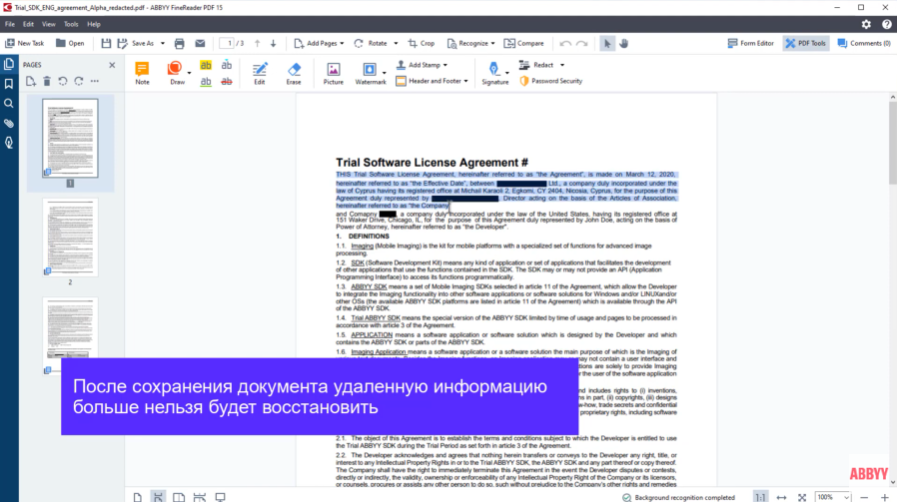
Управление результатами поиска
Результаты поиска по ключевым словам видны по всему документу. Просматривайте, сортируйте и изменяйте список найденных результатов, отображаемый на отдельной панели, а также выделяйте, зачеркивайте или подчеркивайте результаты поиска непосредственно в тексте.

Замена текста в файлах PDF
Обновляйте содержимое PDF-файлов быстро, не просматривая PDF постранично. Используйте поиск, чтобы найти ключевые слова и фразы и заменить их с помощью вкладки «Заменить».
Редактирование текста в PDF
Проверьте PDF-документы на наличие конфиденциальной информации, прежде чем делиться ими или публиковать их с помощью функции поиска. Выделите найденные ключевые слова для редактирования из всего документа или создайте и используйте список ключевых слов. Отредактированная информация становится недоступной и заменяется черными прямоугольниками или звездочками в самом документе, что не дает результатов при поиске. Копирование или получение иным образом отредактированной информации невозможно.
Материал подготовлен ABBYY


Ваши контактные данные не публикуются на сайте.